Samsung Smart View:cómo conectar tu teléfono Galaxy a la TV
Samsung ofrece una manera integrada y fácil de mostrar el contenido de su teléfono en televisores compatibles, utilizando la función Smart View disponible en los teléfonos inteligentes y tabletas Galaxy más recientes y su línea de televisores inteligentes. Aprenda a vincular y duplicar sus videos, imágenes e incluso juegos móviles en la pantalla grande.
- ¿No tienes un teléfono Samsung? Aprende a conectar un dispositivo iPhone o Android a tu televisor
Con uno de los ecosistemas más grandes del mundo, desde relojes inteligentes hasta pantallas enormes de más de 100 pulgadas, Samsung tiene una ventaja obvia cuando se trata de sinergias entre diferentes categorías de productos.
El ecosistema de hogar inteligente Smart Things es uno de los resultados, con la opción de controlar dispositivos de forma remota en muchas pantallas (televisores, teléfonos, tabletas e incluso refrigeradores) e incluso antes de eso, la opción de duplicar (o transmitir) el contenido de un dispositivo. a otro:entrar en Smart View.
Smart View es la versión de Miracast de Samsung, conocida por muchos nombres, según la implementación de cada fabricante. Replicar la pantalla del teléfono en un televisor o monitor compatible. En el pasado, la función requería una aplicación, que actualmente está instalada de forma predeterminada en los teléfonos y tabletas Samsung Galaxy.
Cómo usar Smart View
Para usar Smart View, necesitará un teléfono o tableta Samsung Galaxy y un televisor o monitor compatible con Miracast, por lo que los televisores de LG, Sony, Philips, Panasonic y otras marcas también pueden funcionar. Otra cosa, los dispositivos deben estar conectados a la misma red doméstica, pero hemos visto la sugerencia de TV de un vecino que no figuraba en la lista del enrutador.
Para usar Samsung Smart View para mostrar la pantalla de su teléfono en el televisor, siga estos pasos:
- Abra la Configuración rápida (deslizar hacia abajo desde la parte superior de la pantalla).
- Toca Smart View botón.
- Espere a que se detecten las pantallas y toque la que desee.
- Algunos televisores pueden requerir que abra un menú de emparejamiento, consulte el manual para obtener instrucciones.
- Confirme la transmisión de pantalla tocando Empezar ahora .
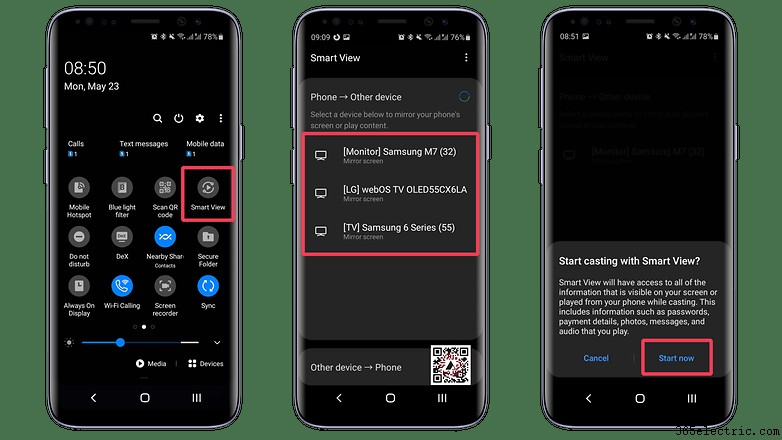
Tenga en cuenta que el contenido protegido por DRM, como Netflix, Apple TV+ y otros servicios de transmisión, no se puede duplicar con Smart View/Miracast.
Cómo desconectar Samsung Smart View
Para dejar de duplicar el teléfono inteligente en el televisor o monitor, solo necesita dos pasos:
- Toca la Smart View azul icono.
- Seleccione Desconectar opción.
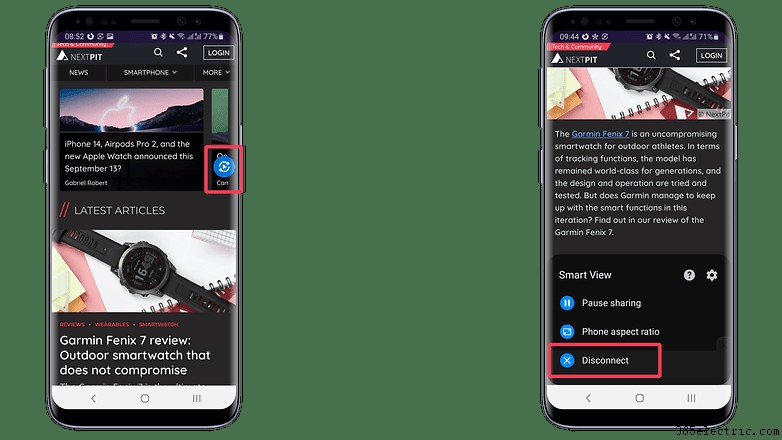
Eso es todo para nuestra guía sobre el uso de Smart View. Recuerde que puede ajustar las proporciones de la pantalla para que se ajuste mejor a la pantalla yendo al menú de opciones de Smart View. Y si coloca el teléfono en posición horizontal (horizontal), los cambios se reflejarán en el televisor, siempre que tenga habilitada la rotación automática en el dispositivo.
- Conoce otros consejos y trucos para teléfonos Samsung Galaxy
También tenga en cuenta que algunos modelos de TV son compatibles con la función Tap View, que comienza a duplicar el teléfono simplemente tocando (suavemente) el teléfono en la pantalla. Otra opción es comenzar a duplicar la pantalla con la aplicación Smart Things y, por último, algunos dispositivos ofrecen la opción de usar Samsung DeX para mostrar el teléfono en el televisor, ya sea de forma inalámbrica o mediante un cable certificado.
¿Ya usas Miracast u otra tecnología de duplicación de pantalla? ¿Tienes algún consejo o truco favorito? ¡Compártelos en los comentarios a continuación!
- ·Cómo conectar su ordenador portátil a Internet a través de un teléfono 3G
- ·Cómo conectar su BlueAnt Q1
- ·Cómo conectar el teléfono a la TV
- ·Cómo conectarse a Internet mediante el teléfono celular Samsung
- ·Cómo conectarse a Internet Uso de Samsung S30
- ·¿Cómo conecto un teléfono de Samsung a una computadora de escritorio HP
- ·Cómo conectar un Samsung Galaxy a un ordenador
- ·Cómo conectar el G1 al ordenador
